So vergleichen Sie die Speicherauslastung Ihres Browsers mit Google Chrome
Haben Sie schon einmal versucht herauszufinden, wie viel Speicher Google Chrome oder Internet Explorer gerade verwendet? Da sie im Task-Manager oft vorkommen, ist es nicht so einfach! Hier ist der schnelle und einfache Weg, sie zu vergleichen.
Sowohl Chrome als auch IE verwenden mehrere Prozesse, um Registerkarten voneinander zu isolieren, um sicherzustellen, dass eine Registerkarte nicht den gesamten Browser zerstört. Firefox dagegen verwendet für alles nur einen einzigen Prozess.

Anstatt einen Taschenrechner auszugeben und sie alle hinzuzufügen, können Sie einfach Google Chrome öffnen und eingeben: memory In der Adressleiste sehen Sie eine vollständige Liste der Speicherauslastung jedes Browsers.
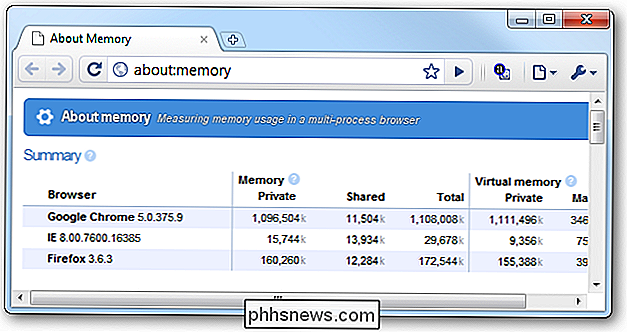
Auf meinem Testsystem mit 6 GB System-RAM verwende ich die Development-Channel-Version von Chrome, und ich habe ungefähr 40 verschiedene Tabs geöffnet deshalb ist die Speichernutzung so hoch. Firefox hat 8 Tabs geöffnet, und IE genießt es, zum ersten Mal für immer geöffnet zu werden.
Möchten Sie dabei helfen, die Speichernutzung zu reduzieren und Ihren Chrome-Browser schnell laufen zu lassen? Deaktivieren Sie alle nicht benötigten Erweiterungen und stellen Sie sicher, dass Sie alle Plug-Ins deaktivieren, die Sie nicht benötigen.

So richten Sie Google Home ein
Google Home ist ein neuer Anbieter auf dem Markt für Voice Assistant-Geräte, in dem das Amazon Echo seit fast zwei Jahren als unangefochtener Sieger regiert. So richten Sie Ihr Google Home-Gerät ein und stellen die Sprachbefehle vollständig freihändig aus. Was ist Google Home und warum sollte ich es wünschen?

Aktivieren, Deaktivieren und Schützen des Spracheinkaufs auf Ihrem Amazon Echo
Es gibt eine ganze Reihe von Tricks, mit denen Ihr Amazon Echo in der Lage ist. Sie können Produkte direkt über Amazon mit Sprachbefehlen bestellen. Lesen Sie weiter, wie wir Ihnen zeigen, wie Sie es aktivieren, deaktivieren und dem Bestellvorgang einen PIN-Schutzcode hinzufügen. Warum soll ich das tun?



